【Kindle Paperwhite】自分専用のストレージ「Kindleライブラリ」の仕組みや使い方を理解する
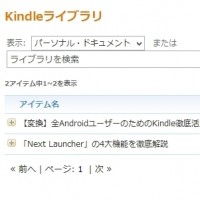 「Kindle Paperwhite」を使い始めると、Amazon上に、自分専用のストレージ「Kindleライブラリ」が5GB割り当てられる。「Send-to-Kindle Eメールアドレス」にファイルをメール送信すると、そのまま、または形式変換を行った上で、送信されたファイルが「Kindleライブラリ」に追加され、さらに「Kindleライブラリ」から「Kindle Paperwhite」にダウンロードされるのだ。
「Kindle Paperwhite」を使い始めると、Amazon上に、自分専用のストレージ「Kindleライブラリ」が5GB割り当てられる。「Send-to-Kindle Eメールアドレス」にファイルをメール送信すると、そのまま、または形式変換を行った上で、送信されたファイルが「Kindleライブラリ」に追加され、さらに「Kindleライブラリ」から「Kindle Paperwhite」にダウンロードされるのだ。
この仕組み上、一度送信したファイルは、「Kindle Paperwhite」から削除しても「Kindleライブラリ」には残っているし、スマートフォンや「Nexus 7」などのタブレットを使い、「Kindleライブラリ」上のファイルを閲覧することもできる。
「Kindle Paperwhite」を、「Kindleストア」で販売されている電子書籍の閲覧だけでなく、さまざまな用途で利用するためには、「Kindleライブラリ」の仕組みや、基本的な操作方法を理解しておいた方がよい。ここまでのページどおり、「Kindleストア」で電子書籍を購入したり、USB経由やメール経由でPDFや「.doc」「.docx」ファイルを送信したりした上で、以下の手順に従って「Kindleライブラリ」を使ってみよう。
「Kindleライブラリ」の仕組みと削除や再ダウンロードの方法
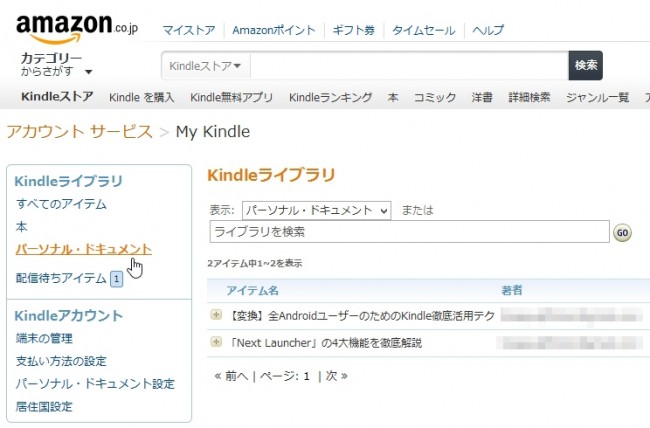
Amazonの「アカウントサービス」「My Kindle」内で、まず「Kindleライブラリ」「パーソナル・ドキュメント」を開く。メール経由で「Kindle Paperwhite」に送信したファイル(PDFや「.doc」「.docx」)が表示されているはずだ。ここに表示されているのが、現在「Kindleライブラリ」内に保存されているファイル。USB経由で「Kindle Paperwhite」に送信したファイルは、「Kindleライブラリ」内には保存されていない。
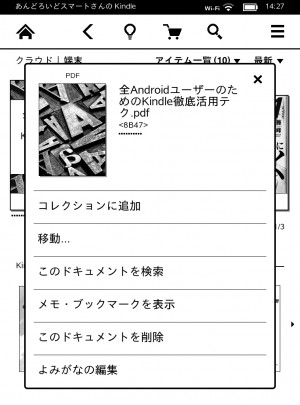 「Kindle Paperwhite」上でファイルをロングタップし、「このドキュメントを削除」で、USB/メール経由で送信したファイルを削除することは可能だ。ただ、あくまで「Kindle Paperwhite」上からファイルを削除するだけであり、そのファイルが「Kindleライブラリ」内に保存されている場合、「Kindleライブラリ」内のファイルは残ったままだ。
「Kindle Paperwhite」上でファイルをロングタップし、「このドキュメントを削除」で、USB/メール経由で送信したファイルを削除することは可能だ。ただ、あくまで「Kindle Paperwhite」上からファイルを削除するだけであり、そのファイルが「Kindleライブラリ」内に保存されている場合、「Kindleライブラリ」内のファイルは残ったままだ。
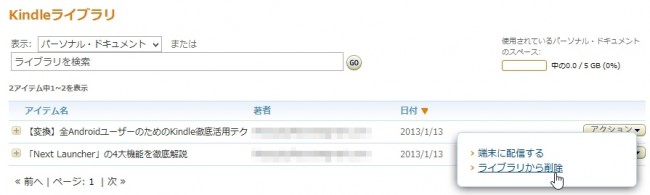
「Kindleライブラリ」内からファイルを削除する場合には、上記の「Kindleライブラリ」「パーソナル・ドキュメント」内で「ライブラリから削除」を行う必要がある。間違って送信してしまった不要なファイル、うまく変換できなかったファイルなどは、この方法で削除しておこう。
ちなみに「端末に配信する」を選択すると、Kindleライブラリ内には残っているがKindle Paperwhiteからは削除したファイルを、Kindle Paperwhiteに再配信することができる。
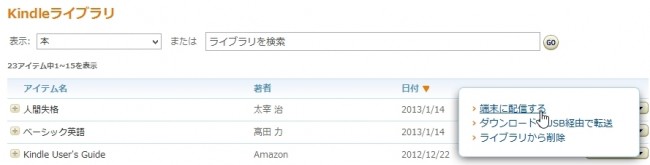
以上の操作は、PDFなどのファイルに限らず、「Kindleストア」内の電子書籍に関しても同じだ。購入した電子書籍は「Kindleライブラリ」→「本」内に表示されている。
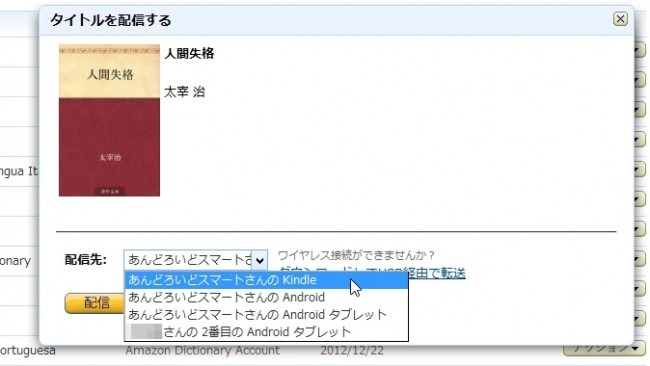
「Kindle Paperwhite」への再配信を行う場合は、「端末に配信する」をクリックしたあと、「○○さんのKindle」を選択し「配信」をクリック。
スマートフォンや「Nexus 7」などのタブレットでも閲覧
「Kindleライブラリ」にアップロードされているファイルは、スマートフォンや「Nexus 7」などのタブレットといった、ほかのAndroid端末でも閲覧できる。Androidアプリ「Kindle」をインストールし、アプリを使って「Kindleライブラリ」からのダウンロードや閲覧を行う仕組みだ。
「Kindle Paperwhite」で閲覧するデータの中には、USB経由で直接転送するものと、メールを使って「Kindleライブラリ」経由で転送するものがあり、前者はほかのデバイスでは閲覧できないが、後者は閲覧できる。少しややこしいが、この特集の最後まで出てくる区別だ。
・Kindle – Google Play の Android アプリ
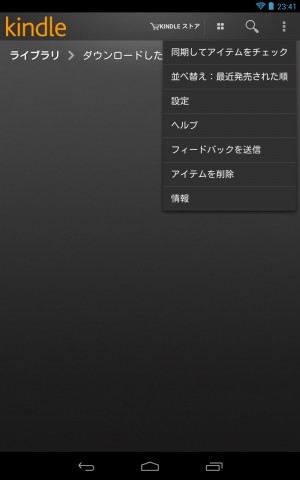
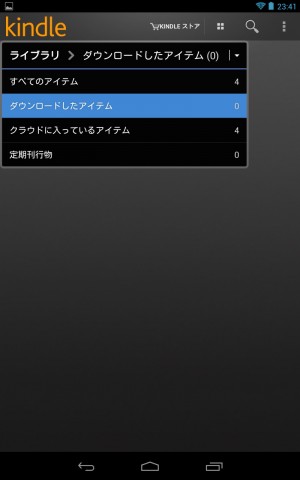
Playストア上で配布されている「Kindle」アプリをスマートフォンやタブレットにインストールして起動。「ライブラリ」から「クラウドに入っているアイテム」を選択することにより、「Kindleライブラリ」上のデータが一覧表示される。
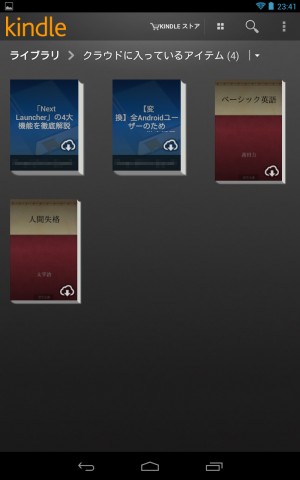 雲のアイコン付きで薄く表示されているのが、「Kindleライブラリ」上のデータ。メールを使って「Kindleライブラリ」に送信したPDFや「.doc」「.docx」ファイル、「Kindleストア」で購入した電子書籍などが並んでおり、USB経由で「Kindle Paperwhite」に送信したデータは表示されない。
雲のアイコン付きで薄く表示されているのが、「Kindleライブラリ」上のデータ。メールを使って「Kindleライブラリ」に送信したPDFや「.doc」「.docx」ファイル、「Kindleストア」で購入した電子書籍などが並んでおり、USB経由で「Kindle Paperwhite」に送信したデータは表示されない。
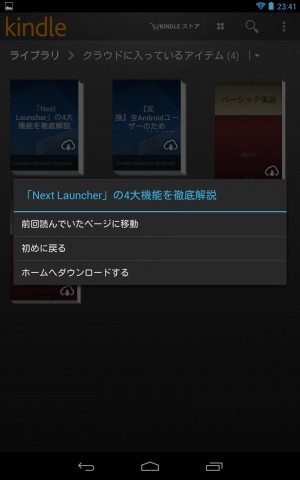
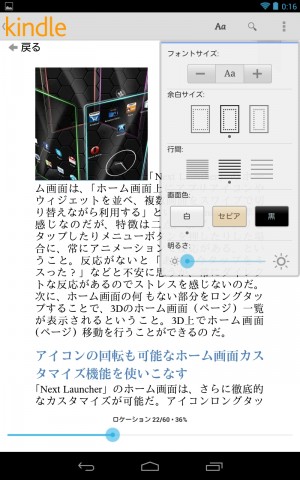
タップでAndroid端末へのダウンロードを行えば閲覧できる。Android端末上では、「画面色」なども変更可能だ。
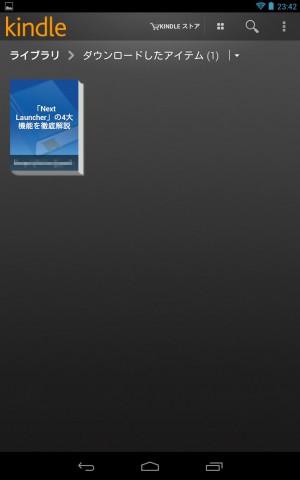 ダウンロード済みのデータは「ダウンロードしたアイテム」内に表示されている。
ダウンロード済みのデータは「ダウンロードしたアイテム」内に表示されている。
目次
関連記事

【Kindle Paperwhite】青空文庫のパブリックドメイン小説をKindle用に変換して読む

【Kindle Paperwhite】勉強や仕事に必要なPDFをPCからUSB経由で転送して閲覧

【Kindle Paperwhite】そのままでは読めないdocやdocxもメール経由で変換して閲覧

【Kindle Paperwhite】jpgをzipでまとめた「自炊漫画」は専用アプリで変換してから転送

【Kindle Paperwhite】Amazonの「Kindleストア」で電子書籍を購入して読む基本テク

【Kindle Paperwhite】隠し機能の画像ビューアで、路線図や時刻表をチェックする

【Kindle Paperwhite】PC/スマートフォンで開いているウェブページを送信して閲覧

【特集まとめ】Kindle Paperwhiteは電気本の夢を見るか?

【Kindle Paperwhite】「Instapaper」で「俺専用『あとで読む』新聞」を自動配信させる
2013年01月19日12時00分 公開 | カテゴリー: ファイル管理 | キーワード:アプリ, チップス, 特集 | Short URL
ツイート
最新記事
- 肩に乗せるだけで音に包まれる!ウェアラブルネックスピーカー!
- 枕の下に置くピロースピーカー!Bluetooth接続でスマホから音楽を流しながら寝れる!
- 腕に巻いて使えるウェアラブルスピーカー!IPX6防水で急な雨にも安心!
- ミニモバイルバッテリーの新定番!折りたたみ式のLightningコネクター搭載!
- コネクター搭載の3in1モバイルバッテリー!iPhoneもAndroidもおまかせ!
- ケーブル不要でiPhoneもApple Watchも!5000mAhの大容量モバイルバッテリー!
- TSAロック付きスーツケースベルト! 頑丈なロックフックで安心な旅行を!
- 4in1の大容量モバイルバッテリー!スマホもタブレットもゲーム機も!
- 10000mAh大容量ワイヤレスモバイルバッテリー!Apple Watchの充電も出来る!
- コンパクトな手のひらサイズ。だけど、かなりタフ!どこでも使えるバックハンガー!
- ダンボールを挿すだけ!持ち運び出来るダンボールストッカー!
- コンパクトで高品質なケーブル!6in1のユニークデザインなケーブル!
- 洗練されたシンプルなボディバッグ!自由で快適な背負い心地!
- リラックスして座りやすい座椅子!回転するのでパソコンや読書等に最適!
- ゆったりくつろげる、至福の時間!肘つき座椅子!
- 究極進化、三刀流座椅子!ソファの座り心地みたいな回転座椅子!
- 磁力で自分でまとまる!フラット平形タイプのUSB-Cケーブル!
- 首と肩がホッとする枕!首肩温め機能でじんわり温まる!
- USB-Cケーブルだけで使える!アイリスオーヤマ製の27インチモニター!
- 15000mAh大容量モバイルバッテリー!ケーブル内蔵&プラグ付き!
- iPad専用磁気充電式タッチペン!ワイヤレス充電可能なスタイラスペン!
- 寒い季節には欠かせないアイテム!ドリンクを温められるカップウォーマー!
- ワンタッチで飲み物を温められる!デスクで使うのに最適!
- 柔らかい感触!心地良いさわり心地の充電式カイロ!
- 3in1防災対策の充電式カイロ!寒い季節を心地よく、あたたかく過ごそう!
- つけたら2秒ですぐ暖かい!2個セットの充電式カイロ!
- 左の手のひらにフィット!操作しやすいのせ心地のトラックボールワイヤレスマウス!
- 大容量収納可能なビジネスリュック!充実のポケット数!
- 通勤が快適な薄型なのに大容量!ノートパソコンも安全に収納!
- シンプルで洗練されたデザイン!どんな服装にも似合うビジネスリュック!

 【まとめ】Fireタブレットをさらに楽しめる必携アプリ
【まとめ】Fireタブレットをさらに楽しめる必携アプリ まとめ買いがお得なアプリストア専用「Amazonコイン」
まとめ買いがお得なアプリストア専用「Amazonコイン」 グラフィック性能は2倍以上!新旧「Fire HD 10」の処理性能をベンチマーク比較
グラフィック性能は2倍以上!新旧「Fire HD 10」の処理性能をベンチマーク比較 Amazonプライムはドコモやauならクレカ無しでも利用可能!
Amazonプライムはドコモやauならクレカ無しでも利用可能! Amazonプライム会費がギフト券だけでも支払い可能に!(ただし無料体験不可)
Amazonプライム会費がギフト券だけでも支払い可能に!(ただし無料体験不可) 【特集】開発者でない人でも役立つ機能が満載!!USBデバッグ接続を徹底活用せよ
【特集】開発者でない人でも役立つ機能が満載!!USBデバッグ接続を徹底活用せよ ダイソーの「積み重ね整理棚」はFireタブレットを枕の上に固定するのに最適!
ダイソーの「積み重ね整理棚」はFireタブレットを枕の上に固定するのに最適! かわいいキャラが憂鬱な気分を癒してくれるパズルゲーム特集
かわいいキャラが憂鬱な気分を癒してくれるパズルゲーム特集 2000円を切るスマート赤外線リモコンで家電をスマートホーム化!!
2000円を切るスマート赤外線リモコンで家電をスマートホーム化!! 8コア2GHzに高速化したAmazon「Fire HD 10」の新モデルが登場!
8コア2GHzに高速化したAmazon「Fire HD 10」の新モデルが登場! FireタブレットでYouTubeを見るなら「NewPipe」
FireタブレットでYouTubeを見るなら「NewPipe」 ポイント還元付きでお得なAmazonギフト券のチャージタイプ
ポイント還元付きでお得なAmazonギフト券のチャージタイプ Amazon開発者アカウントを作成してAlexaスキルを自作しよう
Amazon開発者アカウントを作成してAlexaスキルを自作しよう Amazon「Fire HD 8」タブレットにNewモデルが登場!
Amazon「Fire HD 8」タブレットにNewモデルが登場! 「Fire HD 10」は擬似的な筆圧検知が可能でスケッチブック代わりに最適
「Fire HD 10」は擬似的な筆圧検知が可能でスケッチブック代わりに最適
あんスマソーシャルアカウント